Резервное копирование
Pyrus Sync сохраняет копию всех задач, созданных сотрудниками вашей организации в Pyrus. При резервном копировании также сохраняются прикрепленные к задачам файлы.
Выберите раздел Backup в левом меню Pyrus Sync. Появится окно настроек, где нужно указать папку, в которую копировать данные. Чтобы сохранить прикрепленные к файлам задачи, включите свойство Download files attached to tasks.
После этого можно запускать резервное копирование — нажмите кнопку Create Backup.
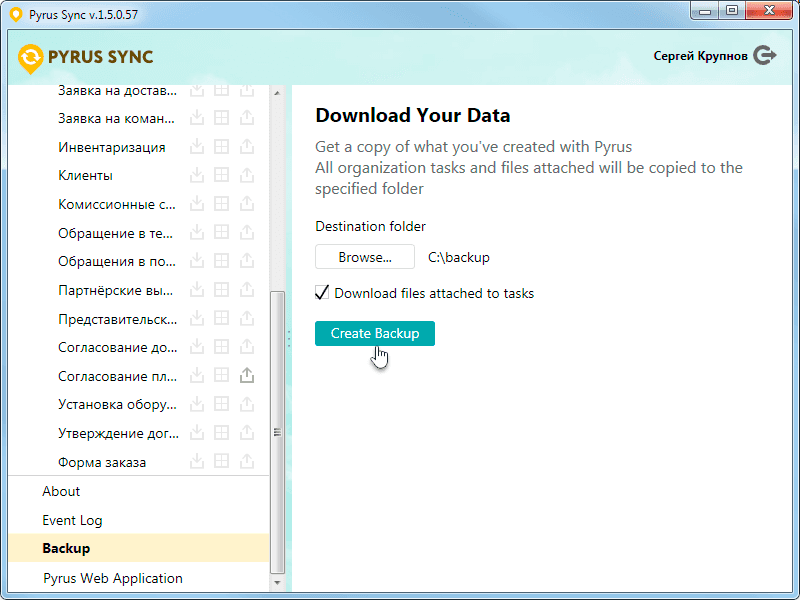
На экране будет видно состояние процесса и ориентировочное время до его завершения. Длительность копирования зависит от объема данных и вашего канала связи. Например, в организации работает 50 человек и за год они создали 20000 задач. В этом случае резервное копирование занимает в среднем 2 часа.
Если во время копирования связь прервется, то после восстановления соединения программа продолжит работу с момента обрыва.
В итоге все задачи вашей организации будут записаны в текстовый файл, а прикрепленные документы сохранятся на ваш локальный диск в их оригинальном формате.
Обратите внимание, что из одной учетной записи можно запустить только одно резервное копирование единовременно.
Сделать резервную копию можно только, если у вас есть соответствующие права. Если при попытке зайти в раздел Backup в Pyrus Sync вы увидите предупреждение:
обратитесь к супервизору вашей организации в Pyrus за правами доступа Резервное копирование данных.
Пока для создания бэкапа с помощью Pyrus Sync обязательно требуется Windows 7 и выше. Приносим извинения за доставленные неудобства.